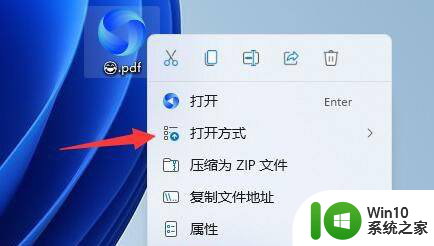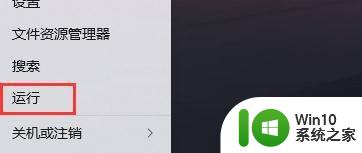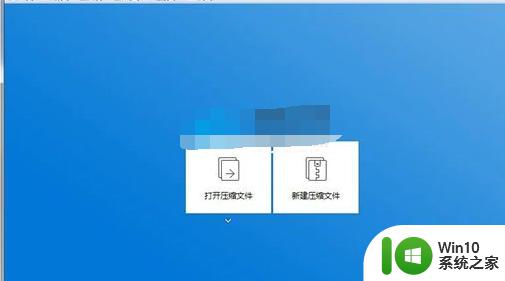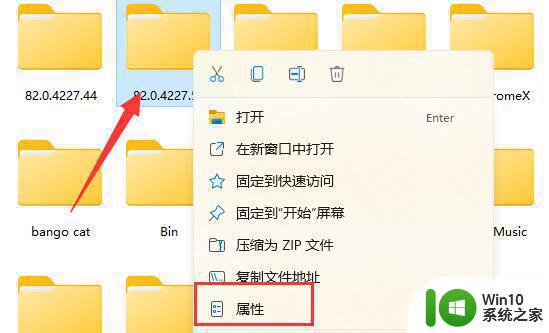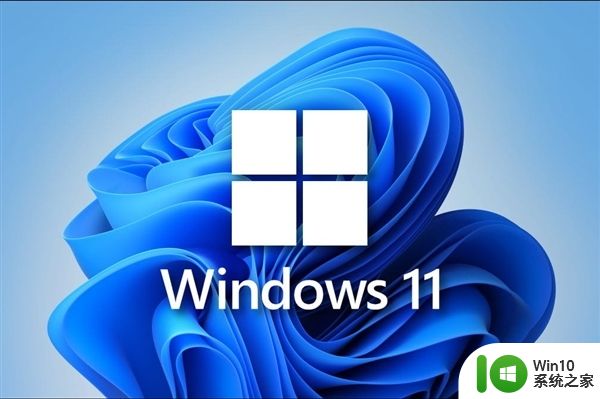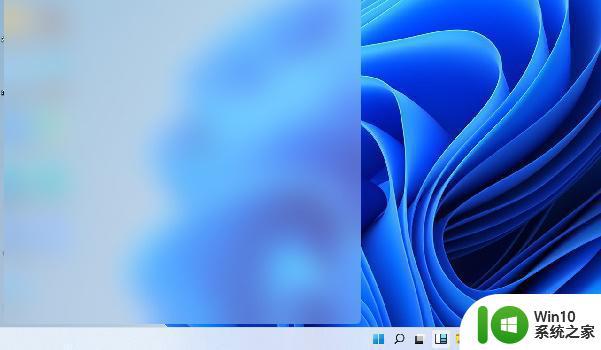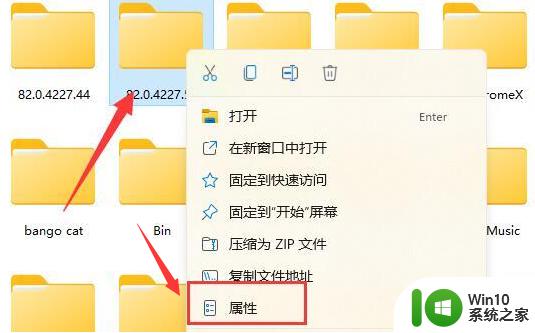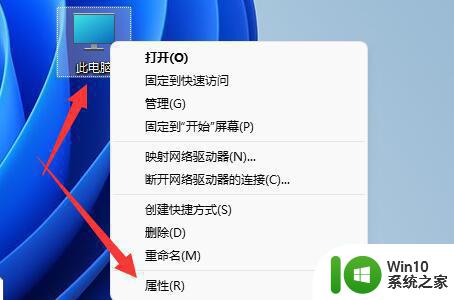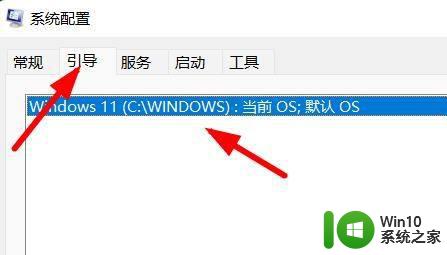win11打开pdf文件的方法 win11如何打开PDF文件
win11打开pdf文件的方法,Win11是微软推出的最新操作系统,拥有许多令人激动的新功能和改进,在日常工作和学习中,我们经常会遇到需要打开PDF文件的情况。Win11如何打开PDF文件呢?实际上Win11提供了多种便捷的方法来打开PDF文件,让我们能够轻松浏览和编辑这一常见的文档格式。无论是通过默认的Microsoft Edge浏览器,还是通过其他第三方应用程序,都能够在Win11中快速打开和阅读PDF文件。下面让我们一起来了解具体的操作步骤吧!
1、首先,右键我们的pdf文件,选择“打开方式”。
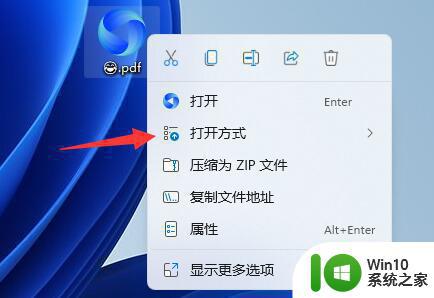
2、然后在其中选择一个软件就能打开pdf文件了。
(一般浏览器都是可以打开pdf的,如果安装其他浏览器。系统自带的edge浏览器即可)
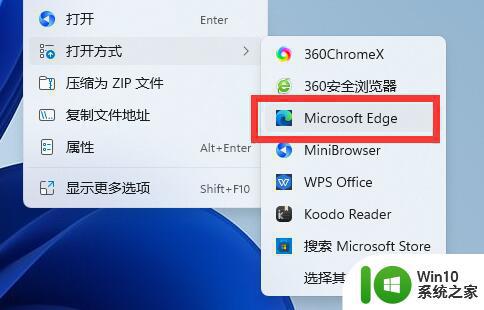
3、我们还可以打开“设置”。
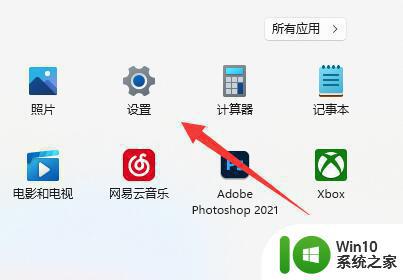
4、然后进入“应用”里的“默认应用”。
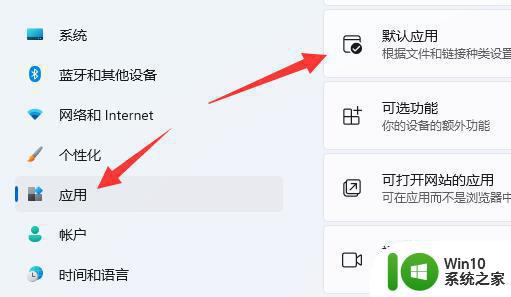
5、随后在上面搜索“.pdf”,点击右下角的图示按钮。
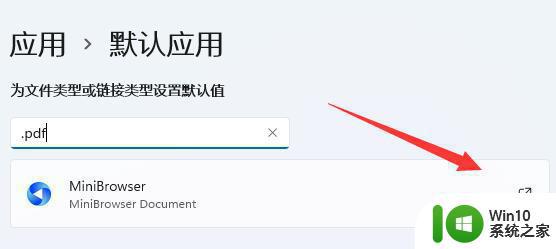
6、最后选择想要打开pdf的软件。选择完成后双击pdf文件就可以快速打开了。
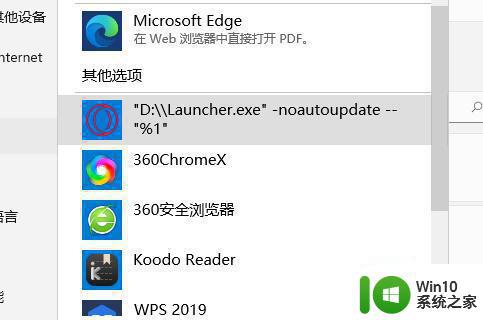
以上就是Win11打开PDF文件的方法的全部内容,如果遇到这种情况,您可以根据小编的操作进行解决,非常简单快速,一步到位。